ホーム > VBA入門の入門 > Lesson3: マクロの実行
マクロの実行
ボタン一つでマクロを実行できるようにします。
(ボタンを作って、そのボタンにマクロを登録します)
その前に、[フォーム]ツールバーを準備します。
![[フォーム]準備](gif/lesson_03_01_01.gif)
[フォーム]が表示されます。
![[フォーム]準備](gif/lesson_03_01_02.gif)
[フォーム]の[ボタン]を選んでシートの適当な位置に作ります。
するとこんな画面が出ます。(マクロの登録)
![[フォーム]ボタン](gif/lesson_03_01_03.gif)
このボタンで操作したいマクロを選び[OK]をクリック。
ここでは、「国語の成績順」を選びました。
(ボタンを作って、そのボタンにマクロを登録します)
その前に、[フォーム]ツールバーを準備します。
![[フォーム]準備](gif/lesson_03_01_01.gif)
[フォーム]が表示されます。
![[フォーム]準備](gif/lesson_03_01_02.gif)
[フォーム]の[ボタン]を選んでシートの適当な位置に作ります。
するとこんな画面が出ます。(マクロの登録)
![[フォーム]ボタン](gif/lesson_03_01_03.gif)
このボタンで操作したいマクロを選び[OK]をクリック。
ここでは、「国語の成績順」を選びました。
2004年7月
できたボタン[ボタン 1]をクリックすると国語の成績順に並び替えができますが、
[ボタン 1]という表示では何をするボタンなのかわからないので
わかりやすいように変えます。[ボタン 1]を右クリック。
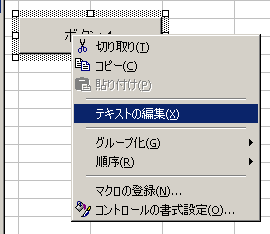
[テキスト編集]を選んで、「国語の成績順」に変えます。
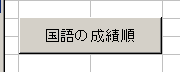
できたボタン[国語の成績順]を押すと国語の点数順に並び替えられます。
同じように他のボタンを作ります。
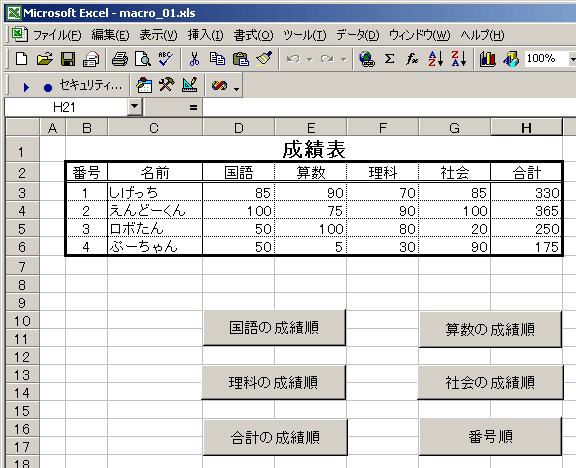
これでクリック一回でマクロが実行できるようになりました。
[ボタン 1]という表示では何をするボタンなのかわからないので
わかりやすいように変えます。[ボタン 1]を右クリック。
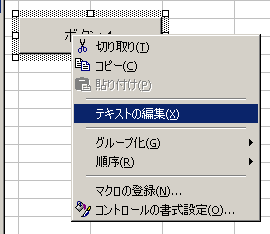
[テキスト編集]を選んで、「国語の成績順」に変えます。
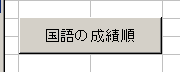
できたボタン[国語の成績順]を押すと国語の点数順に並び替えられます。
同じように他のボタンを作ります。
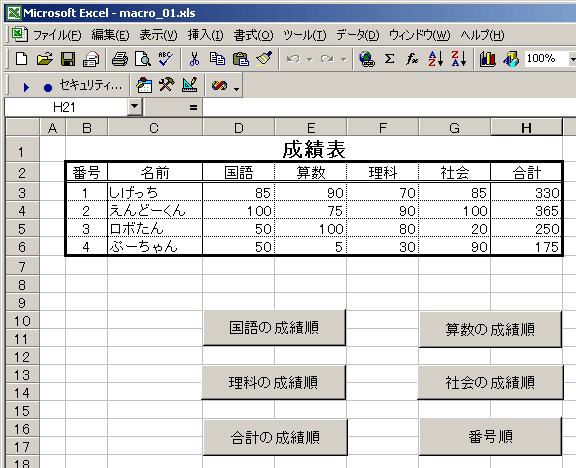
これでクリック一回でマクロが実行できるようになりました。
2004年7月